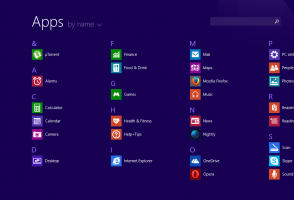Jak przyciąć dysk SSD w systemie Windows 10?
TRIM to specjalne polecenie ATA, które zostało opracowane w celu utrzymania maksymalnej wydajności dysków SSD przez cały okres eksploatacji dysku SSD. TRIM mówi kontrolerowi SSD, aby wcześniej usuwał nieprawidłowe i nieużywane bloki danych z pamięci masowej, więc gdy nastąpi operacja zapisu, kończy się ona szybciej, ponieważ operacje wymazywania nie wymagają czasu. Bez TRIM automatycznie działającego na poziomie systemu, wydajność dysku SSD z czasem się pogorszy, chyba że ręcznie użyjesz narzędzia, które może wysłać do niego polecenie TRIM.

Domyślnie TRIM jest włączony dla wszystkich dysków SSD. Jednak dobrym pomysłem jest sprawdzenie, czy TRIM jest poprawnie włączony dla dysku SSD w systemie Windows 10 przed kontynuowaniem. Zapoznaj się z następującym artykułem:
Reklama
Jak sprawdzić, czy TRIM jest włączony dla SSD w systemie Windows 10?
W systemie Windows 10 TRIM jest obsługiwany zarówno dla systemów plików NTFS, jak i ReFS. Jeśli jest wyłączony, możesz
włącz to ręcznie. Następnie możesz ręcznie przyciąć dysk SSD. W systemie Windows 10 może to być z PowerShell.Aby przyciąć dysk SSD w systemie Windows 10, musisz użyć polecenia cmdlet Optimize-Volume.
ten Optymalizacja głośności polecenie cmdlet optymalizuje wolumin, wykonując defragmentację, przycinanie, konsolidację płyty i przetwarzanie warstwy magazynu. Jeśli nie zostanie określony żaden parametr, domyślna operacja zostanie wykonana zgodnie z typem napędu w następujący sposób.
- Dysk twardy, stały VHD, miejsce do przechowywania. -Analizuj -Defrag.
- Warstwowa przestrzeń do przechowywania. -Optymalizacja poziomu.
- SSD z obsługą TRIM. -Przybrać na nowo.
- Przestrzeń dyskowa (alokacja elastyczna), dysk wirtualny SAN (alokacja elastyczna), dynamiczny dysk VHD, różnicujący dysk VHD. -Analiza -SlabConsolidate -Retrim.
- SSD bez obsługi TRIM, wymienny FAT, nieznany. Bez operacji.
W naszym przypadku musimy przekazać argument -ReTrim do polecenia cmdlet, aby rozpocząć operację Trim. Składnia jest następująca.
Optymalizuj-Głośność -DriveLetter YourDriveLetter -ReTrim -PełneZastąp część YourDriveLetter literą partycji dysku SSD.
otwarty podwyższony PowerShell i wpisz powyższe polecenie. Litera mojego dysku SSD to F, więc moje polecenie wygląda następująco.
Optymalizuj-Głośność -DriveLetter F -ReTrim -Pełne
Po zakończeniu zamknij okno PowerShell.
Polecenie cmdlet wygeneruje wskazówki TRIM i Unmap dla wszystkich aktualnie nieużywanych sektorów woluminu, powiadamiając bazowy magazyn, że sektory nie są już potrzebne i można je usunąć.
Może to odzyskać niewykorzystaną pojemność na dyskach z alokacją elastyczną.